Госуслуги просят подтвердить учетную запись что это такое
Не выходи из комнаты, но получай пособие. Как зарегистрироваться на Госуслугах не выходя из дома?
Что важно на самоизоляции? Возможно, запас еды, игр, развлечений. Но всё это меркнет по сравнению с регистрацией на портале Госуслуг, когда надо получить пособие. Портал остаётся одним из самых доступных способов удалённой подачи заявления на обслуживание в госструктурах. Президент озвучивает всё новые и новые меры поддержки, в том числе денежные выплаты, но из дома не выйти, МФЦ в обычном режиме не принимает, государственные структуры тоже закрыты для посетителей. Если ещё нет учётной записи на Госуслугах, пора это сделать. Из дома выходить не обязательно.
Регистрация в один клик
Способ подойдёт для клиентов Сбербанка, «Тинькофф», «Почта Банка». Регистрация проходит через онлайн-версию личного кабинета банка.
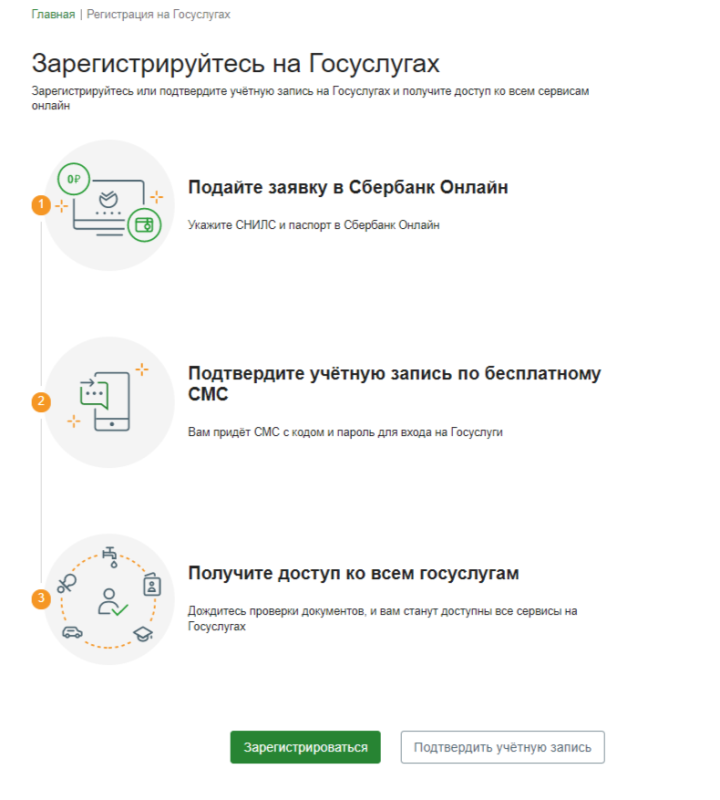
Подробнее — на примере «Сбербанк Онлайн». После того, выбран пункт меню «Регистрация на Госуслугах», появится страница с паспортными данными и номером телефона. Если ошибок нет, то ниже надо будет ввести номер СНИЛС и код подразделения паспорта.
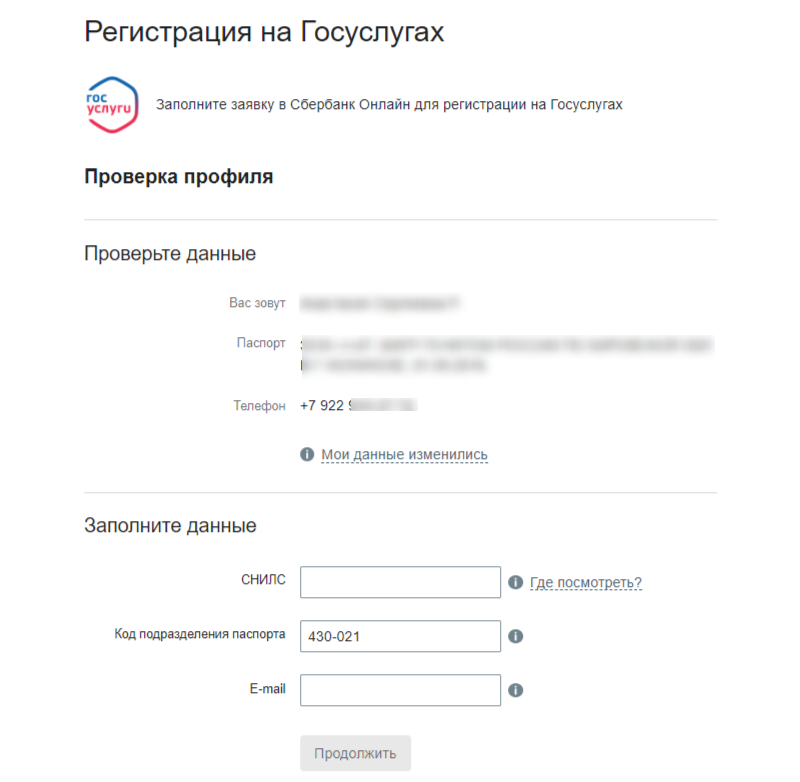
После некоторого раздумья, Сбербанк выдаст сообщение, что учётная запись подтверждена. Информация будет продублирована на электронную почту.
Так будет получена подтверждённая учётная запись, которая открывает доступ к полному функционалу сайта, в том числе подаче заявления на услуги ведомств. Например, распоряжение материнским капиталом или заявление на детское пособие 5000 рублей.
Госуслуги — пособия, поиск работы, оформление кредитов
Учётная запись Госуслуг используется для входа в личный кабинет на сайте ведомств. Например, «Работа в России», через который можно подать заявление на пособие по безработице или личный кабинет налоговой, где можно оформить налоговый вычет.
Некоторые банки, используя учётную запись на Госуслугах, автоматически заявку на кредит, что избавляет от необходимости вносить данные вручную.
Не всегда при входе в личный кабинет ведомства система будет просить логин и пароль от Госуслуг. Возможно, у вас появится загадочная надпись «вход с использованием ЕСИА». Это одно и то же. Госуслуги по-другому называют единая система идентификации и аутентификации (ЕСИА).
От простого к сложному
Это более сложная схема регистрации. Она используется, если нет доступа в личный кабинет перечисленных банков или подтверждённая учётная запись не нужна. Регистрация проходит в три этапа непосредственно на портале Госуслуг.
Шаг первый
На портале Госуслуг под окном ввода логина и пароля надо нажать кнопку «Регистрация». В открывшейся форме ввести свои фамилию, имя, отчество, телефон и электронную почту. Код для входа придёт в СМС.
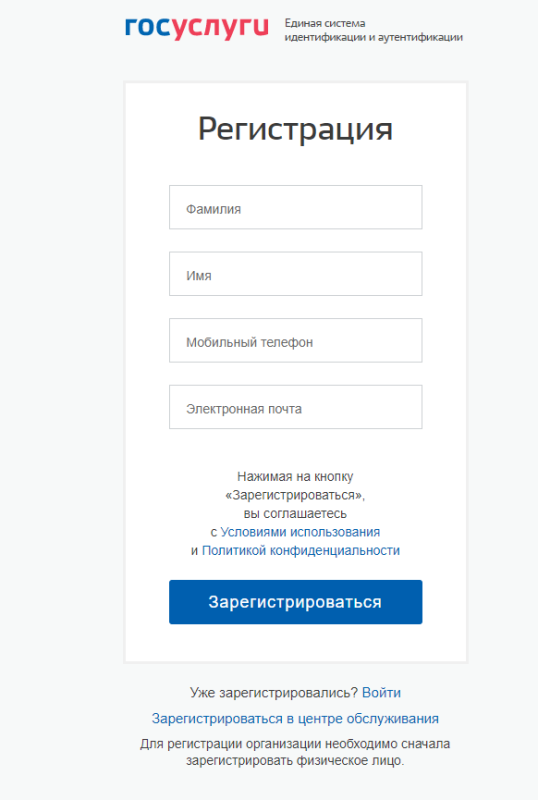
Так прошла регистрация упрощенной учётной записи. Она даёт доступ к ограниченному числу услуг: справочная информация и оплата штрафов ГИБДД.
Шаг второй
Получив упрощенную учётную запись, нужно заполнить профиль: ввести номер СНИЛС и данные паспорта. Эти данные уйдут на проверку в ПФР и ФМС. Процедура может занять до 5 дней. Так учётная запись на госуслугах получила статус «стандартная». Её функционал уже расширен: можно записаться к врачу, посмотреть состояние пенсионного счёта и задолженность перед налоговой.
Стандартную учётную запись можно расширить. В разделе «Персональные данные» заполнить все необходимые документы — ИНН, сведения об автомобиле, номер водительского удостоверения. Это поможет получать сведения о налоговых начислениях и штрафах ГИБДД.
После продажи автомобиля сведения из Госуслуг надо удалять, поскольку при смене владельца оповещение о штрафах будет поступать в тот личный кабинет, где занесены данные о номере машины.
Шаг третий
Чтобы получить полный доступ к функциям Госуслуг, надо подтвердить учётную запись. Это можно сделать несколькими способами:
Ещё один способ подтвердить учётную запись не выходя из дома — через личные кабинеты Сбербанк, «Тинькофф», «Почта Банк».
Многие жалуются, что при подтверждении учётной записи через банки появляется ошибка «данные не совпадают». Причиной этому могут стать несколько проблем:
Если же проблем нет, то надо обратиться в службу поддержки. На Госуслугах есть чат, где отвечает специалист, а не бот.
Что делать, если изменились паспортные данные?
Рассмотрим два возможных варианта:
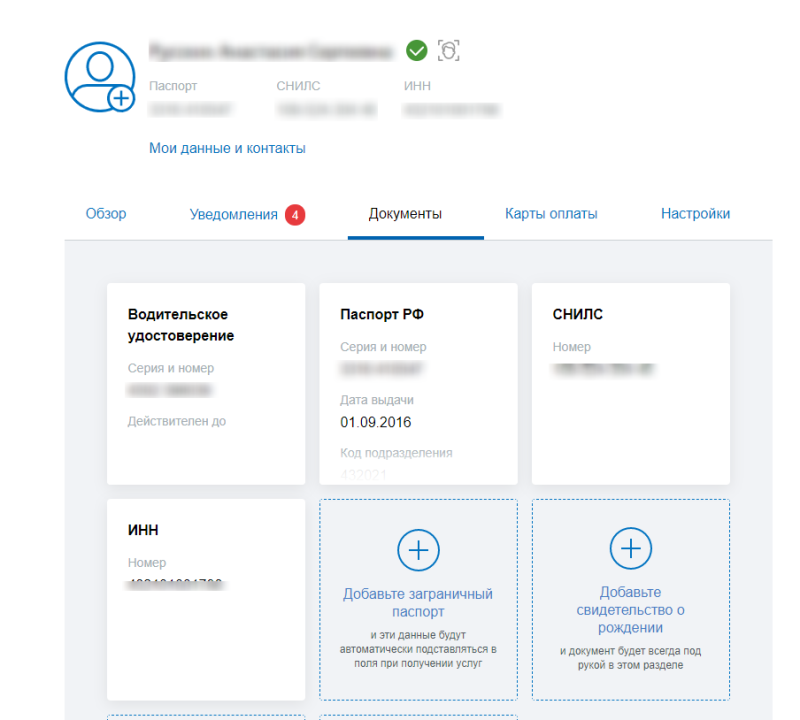
Регистрация на Госуслугах через СберБанк Онлайн
Что нужно для регистрации
Как зарегистрироваться или подтвердить учетную запись на Госуслугах
Шаг 1. Войдите в приложение СберБанк Онлайн
В поисковой строке введите «Регистрация на Госуслугах».
Шаг 2. Проверьте и заполните личные данные:
Шаг 3. Подтвердите регистрацию с помощью бесплатного СМС
С номера 0919 вам придёт СМС с кодом подтверждения от Госуслуг. Отправьте этот код в ответном СМС. Это бесплатно.
Шаг 4. Проверьте статус регистрации
Через 30 минут или позже зайдите в «Историю операций» и посмотрите статус.
Что нужно для регистрации
Как зарегистрироваться или подтвердить учетную запись на Госуслугах
Шаг 1. Войдите в СберБанк Онлайн
В поисковой строке введите «Регистрация на Госуслугах».
Шаг 2. Проверьте и заполните личные данные:
Шаг 3. Подтвердите регистрацию с помощью бесплатного СМС
С номера 0919 вам придёт СМС с кодом подтверждения от Госуслуг. Отправьте этот код в ответном СМС. Это бесплатно.
Шаг 4. Проверьте статус регистрации
Через 30 минут или позже зайдите в «Историю операций» и посмотрите статус.
Видеоинструкция
Контактная информация
Россия, Москва, 117997, ул. Вавилова, 19
© 1997—2021 ПАО Сбербанк.
СберБанк защищает персональные данные пользователей и обрабатывает Cookies только для персонализации сервисов. Запретить обработку Cookies можно в настройках Вашего браузера. Пожалуйста, ознакомьтесь с Условиями обработки персональных данных и Cookies.
КАУ «МФЦ Алтайского края»
В рамках проекта РАНХиГС «Разговор с экспертом» София Малышева, специалист МФЦ, рассказывает о том, как зарегистрироваться на портале gosuslugi.ru и самостоятельно подтвердить учетную запись.
Для получения полного доступа к электронным государственным услугам нужна подтвержденная учетная запись на портале Госуслуги.
Для получения подтвержденной учетной записи необходимо пройти три шага:
ШАГ 2. Заполнение личных данных
По окончании проверки на Ваш электронный адрес будет направлено уведомление.
В случае успешной проверки Ваших данных статус Вашей учетной записи сменится с «Упрощенная» на «Стандартная».
ШАГ 3. ПОДТВЕРЖДЕНИЕ ЛИЧНОСТИ
При условии, что Вы являетесь клиентом одного из банков – «Сбербанк», «Тинькофф» или «Почта Банк», Вы можете зарегистрировать и (или) подтвердить свою учетную запись в веб-версиях интернет-банков или мобильных приложениях без необходимости очного посещения отделения банка или центров и офисов «Мои Документы».
Подтверждение учетной записи Госуслуг для клиентов «Сбербанк»
В случае возникновения технических проблем, обратитесь по телефону горячей линии
«Сбербанк»: 900 или по телефону горячей линии портала Госуслуги: 8 800 100-70-10.
Подтверждение учетной записи Госуслуг для клиентов «Почта Банк»
В случае возникновения технических проблем обратитесь за помощью по телефону горячей линии «Почта Банк»: 8-800-550-07-70 или на «телефон горячей линии портала Госуслуги: 8 800 100-70-10
Подтверждение учетной записи Госуслуг для клиентов «Тинькофф Банк»
В случае возникновения технических проблем, обратитесь за помощью по телефону горячей линии «Тинькофф Банк»: 8 800 555-777-8 или по телефону горячей линии портала Госуслуги: 8 800 100-70-10.
В случае успешного подтверждения Вашей учетной записи в веб-версиях интернет-банков или мобильных приложениях вышеуказанных банков, в личном кабинете на портале Госуслуги Ваша учетная запись приобретет статус «Подтвержденная», и Вы получите полный доступ ко всем государственным услугам и сервисам в электронном виде.
Если у Вас возникли вопросы или сложности с подтверждением учетной записи, Вы можете лично обратиться в Многофункциональный центр. Прием по данной услуге ведется в порядке живой очереди
Схемы регистрации и подтверждения личности при регистрации на портале «Госуслуги.ру»
Как найти нужную услугу?
Для поиска услуги можно использовать раздел «Каталог услуг». Выберите категорию получателей услуг («Физические лица», «Предприниматели», «Иностранные граждане», «Юридические лица») и вариант рубрикатора («По ведомствам», «Популярные», «По категориям», «По жизненным ситуациям»).
Если интересуют только услуги, обращение за которыми возможно в электронном виде, установите флаг «только электронные услуги».
Также вы можете использовать поисковую форму, размещенную на главной странице Единого портала.
Единый портал находится в постоянном развитии: еженедельно появляются новые электронные формы заявлений по государственным услугам, ранее по которым была размещена лишь справочная информация и имелись шаблоны заявлений.
Помимо информации о государственных и муниципальных услугах на Едином портале публикуются актуальные новостные и аналитические материалы по той или иной услуге (рубрика Новости).
В случае возникновения проблем при работе с порталом вы можете в любое время обратиться в Центр поддержки пользователей по телефонам:
8(800) 100-70-10 — при нахождении на территории России, звонок бесплатный;
115 — с мобильных телефонов при нахождении на территории России, звонок бесплатный.
Для предложений и пожеланий по работе Портала существует форма «Замечания и предложения».
Доступ ко всем сведениям Единого портала бесплатный.
ПАМЯТКА
для регистрации на портале государственных услуг
Уважаемые граждане!
Предлагаем вам воспользоваться сервисом Единого портала государственных и муниципальных услуг www.gosuslugi.ru для подачи заявления в электронной форме в целях получения государственных услуг, предоставляемых органами внутренних дел Российской Федерации:
— государственные услуги по линии обеспечения безопасности дорожного движения;
— государственные услуги по линии лицензионно-разрешительной работы;
— государственные услуги по линии информационно-справочной работы;
— государственные услуги по вопросам миграции;
— государственная услуга по проведению добровольной государственной дактилоскопической регистрации в Российской Федерации.
Регистрация на государственном портале позволит Вам подавать электронное заявление в любое время независимо от времени суток, праздничных и выходных дней, через любой компьютер, планшет или мобильный телефон, имеющих допуск к сети «Интернет». Достаточно только отправить электронное заявление и необходимый перечень документов через портал государственных услуг.
Что понадобится для регистрации на сайте Госуслуги?
— страховое свидетельство обязательного пенсионного страхования (СНИЛС, его одиннадцатизначный номер);
— мобильный телефон или электронная почта.
Регистрация
В адресной строке браузера наберите адрес www.gosuslugi.ru, Вы на портале госуслуг. В правом верхнем углу главной страницы сайта нажмите кнопку «Регистрация».
Затем Вам будет предложено заполнить форму регистрации, которая включает в себя указание имени, фамилии, номера телефона или электронной почты.
Введите в соответствующие поля фамилию, имя и номер мобильного телефона. Нажмите кнопку «зарегистрироваться».
На указанный Вами при регистрации мобильный телефон будет выслано SMS-сообщение с кодом подтверждения. Внесите код в соответствующее поле и нажмите кнопку «Продолжить».
В случае, если код указан корректно и система подтвердила Ваш номер телефона, то на следующем этапе необходимо придумать пароль и задать его через специальную форму, введя его два раза. Будьте внимательны, данный пароль будет использоваться для входа в Ваш личный кабинет на портале госуслуг, поэтому крайне не рекомендуется использовать простые комбинации цифр или букв.
Обратите внимание, каким он должен быть. Пароль должен состоять не менее чем из 8 символов. Допустимы только латинские буквы, цифры и знаки пунктуации. Рекомендуем создать пароль, который:
— содержит латинские строчные буквы;
— содержит латинские прописные буквы;
— не имеет подряд идущих одинаково символов;
— содержит 8 и более символов;
— содержит спецсимволы (например: @,#,$, %,*).
После того как вы ввели пароль, нажмите кнопку «Готово».
Если же Вы при регистрации указали адрес электронной почты вместо номера телефона, то Вам потребуется перейти по ссылке из письма, высланного системой на Ваш электронный ящик, после чего так же задать пароль для входа.
Регистрация упрощенной учетной записи завершена. Теперь Вы можете пользоваться ограниченным количеством государственных услуг, подтверждение личности для которых не требуется, а также получать услуги справочно-информационного характера.
Для того, чтобы Вы смогли полноценно пользоваться порталом, Вам нужно заполнить личную информацию и подтвердить личность.
Сразу после уведомления об успешно завершенной регистрации, система перенаправит Вас на форму заполнения личных данных, включающих в себя паспортную информацию и данные СНИЛС, поэтому эти документы необходимо подготовить заранее.
Для заполнения личных данных необходимо войти на портал.
В соответствующие поля введите номер мобильного телефона или адрес электронной почты, пароль. Нажмите кнопку «Войти». Если Вы заходите на портал не со своего компьютера, поставьте отметку «Чужой компьютер».
При входе в свой личный кабинет перейдите к редактированию личных данных. Система предложит вам пройти процедуру подтверждения учетной записи.
Процедура подтверждения личных данных так же проста и проходит в 3 этапа. 1 этап – ввод личных данных, 2 этап – проверка личных данных, 3 этап – подтверждение личности.
Личные данные следует заполнять внимательно и аккуратно. Всего Вам предстоит заполнить 12 полей.
В диалоговом окне «Заполнение и проверка личных данных» заполняем оставшиеся данные. После этого необходимо отправить введенные данные на автоматическую проверку, нажав кнопку «Продолжить».
Указанные Вами личные данные отправляются на автоматическую проверку в Пенсионный Фонд и подразделение по вопросам миграции территориального органа МВД России на региональном или районном уровне.
С результатом данной проверки Вы сможете ознакомиться через несколько минут. В особых случаях проверка может занять довольно много времени, но случается такое редко. После того как данная процедура успешно завершиться, на Ваш мобильный телефон или адрес электронной почты будет выслано уведомление с результатом проверки, а также соответствующее состояние отобразиться на сайте.
Теперь Вы имеете стандартную учетную запись и можете воспользоваться ограниченным набором услуг.
Для того, чтобы полноценно пользоваться государственными услугами через интернет, Вам необходимо иметь подтвержденную учетную запись. Эта процедура предусматривает ввод на сайте Вашего персонального кода подтверждения, полученного лично одним из доступных способов.
Перейдите на страницу редактирования персональных данных и нажмите по ссылке «Подтверждение вашей личности».
Как и где подтвердить учетную запись
Вы можете перейти к подтверждению сразу после успешной Регистрации, а также позже, воспользовавшись ссылкой, размещенной на баннере в Личном кабинете.
Для подтверждения учетной записи необходимо выполнить следующие шаги:
1. Заполнить личные данные профиля – СНИЛС и паспортные данные.
2. Дождаться завершения автоматической проверки личных данных.
3. Подтвердить личность одним из доступных способов:
Рассмотрим 1 и 2 способ подтверждения личности
Жители Новгородской области также имеют возможность получить код подтверждения в момент обращения в филиалах многофункционального центра (ОГКУ МФЦ).
Через почту России. В этом случае письмо с кодом подтверждения личности будет выслано на указанный Вами почтовый адрес. Код высылается заказным письмом, то есть в почтовый ящик вам придет извещение на его получение в отделении Почты России, где Вам будет необходимо предъявить документ, удостоверяющий личность, и извещение.
Адреса центров обслуживания и отделений Почты России, где можно подвердить личность можно узнать на портале «Госуслуги.ру».
Регистрация на портале Госуслуг и подтверждение учетной записи

Для получения полного доступа к электронным государственным услугам нужна подтвержденная учетная запись на портале Госуслуг
ШАГ 1. РЕГИСТРАЦИЯ НА ПОРТАЛЕ
1. На портале Госуслуги (https://www.gosuslugi.ru/) нажмите кнопку «Зарегистрироваться»
2. В появившейся регистрационной форме укажите свою фамилию, имя, мобильный телефон и адрес электронной почты, после чего нажмите на кнопку «Зарегистрироваться»
3. Дождитесь SMS с кодом подтверждения
4. Введите полученный из SMS код подтверждения и нажмите «Продолжить» для завершения регистрации
ШАГ 2. ЗАПОЛНЕНИЕ ЛИЧНЫХ ДАННЫХ
1. Войдите в личный кабинет. После успешной регистрации статус Вашей учетной записи будет «Упрощенная»
2. Заполните профиль пользователя — укажите свой СНИЛС и данные документа, удостоверяющего личность (паспорт гражданина РФ, для иностранных граждан – документ иностранного государства).
3. Дождитесь окончания проверки введенных Вами данных (данные проходят проверку в МВД России и Пенсионном фонде РФ), это может занять от нескольких часов до нескольких дней
4. По окончании проверки на Ваш электронный адрес будет направлено уведомление. В случае успешной проверки Ваших данных статус Вашей учетной записи сменится с «Упрощенная» на «Стандартная»
ШАГ 3. ПОДТВЕРЖДЕНИЕ ЛИЧНОСТИ
. При условии, что Вы являетесь клиентом одного из банков — «Сбербанк», «Тинькофф» или «Почта Банк», Вы можете зарегистрировать и/или подтвердить свою учетную запись в веб-версиях интернет-банков или мобильных приложениях без необходимости очного посещения МФЦ или центров обслуживания. В случае, если Вы не являетесь клиентом одного из банков — «Сбербанк», «Тинькофф» или «Почта Банк» для подтверждения учетной записи вам необходимо посетить МФЦ или центр обслуживания.
3.1 Подтверждение личности через «Почта Банк».
1. На главной странице приложения «Почта банк» нажмите кнопку «Оплатить и перевести»
2. Из перечня услуг и поставщиков выберите «Госуслуги»
3. Нажмите «Подтверждение учетной записи Госуслуг»
4. В появившейся форме введите свой СНИЛС и нажмите «Подтвердить»
5. Дождитесь получения кода подтверждения (поступит в виде SMS либо Push-уведомления)
6. Укажите полученный код подтверждения в строке «Введите код подтверждения» и нажмите «Подтвердить»
В случае возникновения технических проблем обратитесь за помощью по телефону горячей линии «Почта Банк»: 8-800-550-07-70 или на телефон горячей линии портала Госуслуги: 8 800 100-70-10.
3.2 Подтверждение личности через «Сбербанк»
1. На главной странице приложения «Сбербанк» выберите раздел «Платежи»

2. Из перечня выберите категорию «Регистрация на Госуслугах»

3. В появившейся форме выберите «Подтвердить учетную запись»

4. Проверьте правильность и актуальность личных данных
5. Введите свой СНИЛС и нажмите «Продолжить»
6. После поиска Вашей учетной записи на портале Госуслуг в приложении появится сообщение «Ваша учетная запись подтверждена
В случае возникновения технических проблем, обратитесь за по телефону горячей линии «Сбербанк»: 900 или по телефону горячей линии портала Госуслуги: 8 800 100-70-10.
3.3 Подтверждение личности через «Тинькофф Банк»
1. На главной странице приложения «Тинькофф» нажмите кнопку «Платежи»

2. Из перечня платежей выберите категорию «Госуслуги»

3. Нажмите «Регистрация на gosuslugi.ru»

4. В появившейся форме выберите «Подтвердить учетную запись»
5. Проверьте правильность и актуальность личных данных
6. Введите свой СНИЛС
7. Нажмите «Подтвердить учетную запись»
В случае возникновения технических проблем, обратитесь за помощью по телефону горячей линии «Тинькофф Банк»: 8 800 555-777-8 или по телефону горячей линии портала Госуслуги: 8 800 100-70-10.
3.4 Подтверждение личности через Центры обслуживания посетителей
Если Вы не пользуетесь ни одним из перечисленных банков, то Вы можете прийти в один из центров обслуживания клиентов и выполнить активацию личного кабинета сайта государственных услуг.
1. Воспользуйтесь функцией «Найти ближайший центр обслуживания» в учетной записи либо перейдите по ссылке https://esia.gosuslugi.ru/public/ra/ (фильтр – «Подтверждение личности») система откроет карту с соответствующими пометками.

2. Выберите наиболее подходящий и размещенный вблизи от вас.

3. Посетите центр обслуживания для подтверждения учетной записи, захватив с собой паспорт и СНИЛС.
3.5 Подтверждение личности с помощью заказного письма Почтой России
Для граждан, которые не могут воспользоваться услугами многофункционального центра, доступен не менее удобный вариант — заказать код заказным письмом, которое будет доставлено почтой России.
1. При регистрации укажите свой почтовый адрес, включая индекс.

2. Закажите подтверждение личности на сайте Госуслуг с помощью заказного письма
3. В течение 14 дней с момента отправки электронной заявки, Вам будет отправлено извещение о прибытии письма на отделение Почты России. Чтобы получить его, вам будет нужно предъявить паспорт.
4. После получения кода вы сможете зайти на «Госуслуги», указать его в соответствующей графе на главной странице онлайн-сервиса.
3.6 Подтверждение личности через Квалифицированную электронную подпись (КЭП) или Универсальную электронную карту (УЭК)
При наличии электронной подписи или универсальной карты вы сможете подтвердить личность онлайн с помощью Усиленной квалифицированной электронной подписью или УЭК. Для этого вам нужно подготовить:
1. Выберите электронную подпись в качестве способа подтверждения личности.
2. Выберите сертификат ключа проверки электронной подписи, если у вас имеется несколько сертификатов.

3. Введите PIN-код для считывания электронной подписи, а также подпишите заявление на подтверждение учетной записи.
4. Произойдет проверка электронной подписи. Если проверка пройдет успешно, учетная запись станет «Подтвержденной».
. Обратите внимание — выпуск УЭК прекращен с 1 января 2017. На Госуслугах с помощью УЭК пока ещё можно авторизоваться или подтвердить учетную запись, если срок действия карты не закончился.
























